1、首先,打开一份需要设置不连续填充的Excel单元格,并选中需要设置不连续填充的单元格。如图:
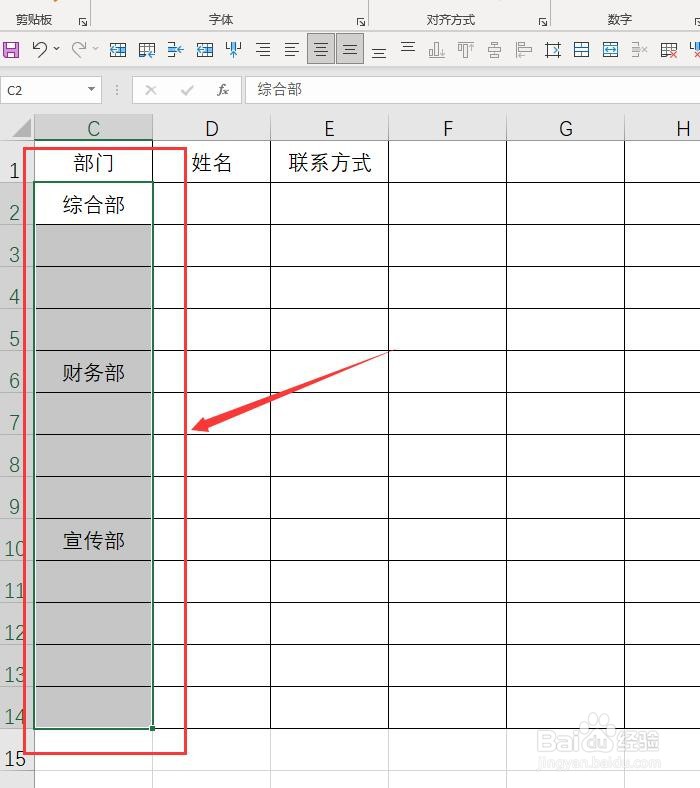
2、接着,在开始菜单栏中找到“编辑和查找”下的“定位条件”,点击进入。如图:

3、接着,在打开的定位条件窗口中,选择“空值”,完成后点击下方的“确定”。如图:
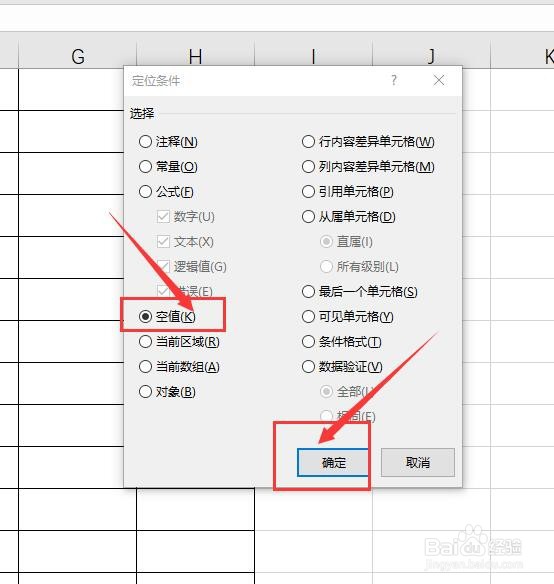
4、接着,回到单元格中,按住键盘上的“=”加键盘上的“↑”的按键。如图:

5、接着,按键盘上的“ctrl+Enter”快捷键,即可自动全部填充不连续的内容。如图:

6、至此,在Excel表格中如何设置不连续填充内容教程分享结束。
时间:2024-10-12 15:49:22
1、首先,打开一份需要设置不连续填充的Excel单元格,并选中需要设置不连续填充的单元格。如图:
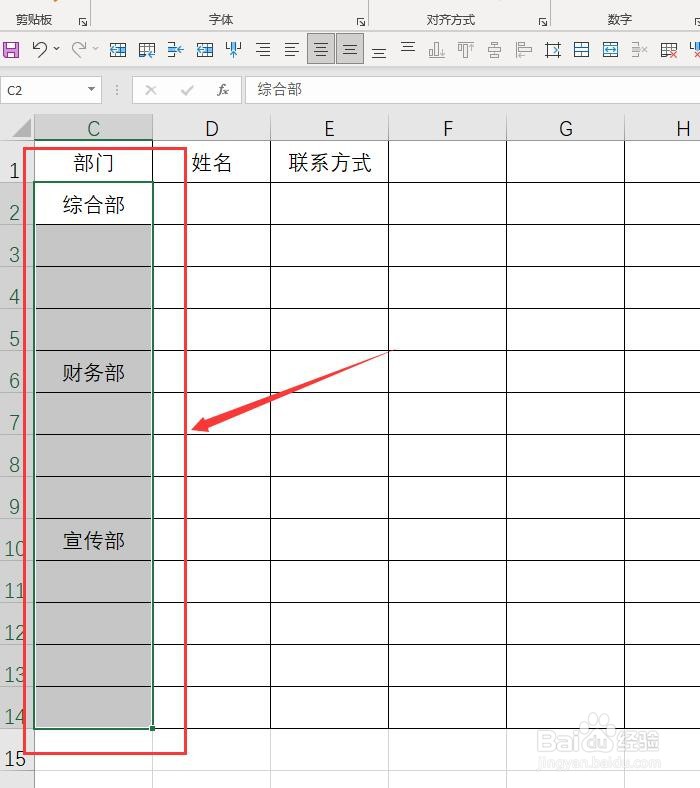
2、接着,在开始菜单栏中找到“编辑和查找”下的“定位条件”,点击进入。如图:

3、接着,在打开的定位条件窗口中,选择“空值”,完成后点击下方的“确定”。如图:
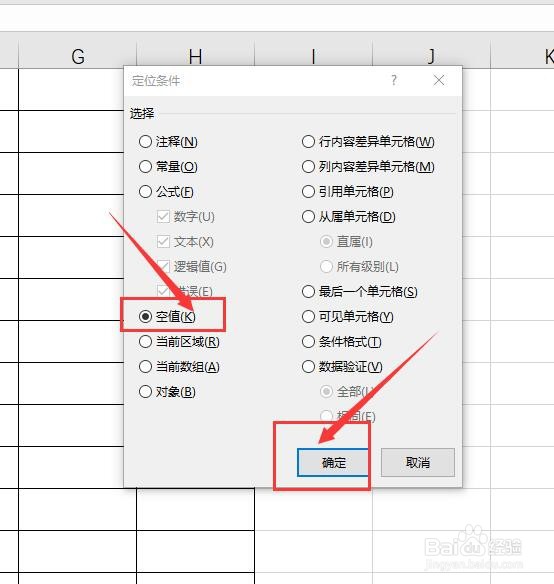
4、接着,回到单元格中,按住键盘上的“=”加键盘上的“↑”的按键。如图:

5、接着,按键盘上的“ctrl+Enter”快捷键,即可自动全部填充不连续的内容。如图:

6、至此,在Excel表格中如何设置不连续填充内容教程分享结束。
